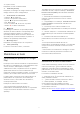operation manual
3 - Ciparu taustiņi
Nospiediet, lai tieši izvēlētos kanālu.
4 - SUBTITLE (Subtitri)
Nospiediet, lai ieslēgtu vai izslēgtu subtitrus, kā arī
ieslēgtu subtitrus, kad ir izslēgta skaņa.
5 - Atskaņošana un ierakstīšana
• Atskaņot , lai atskaņotu.
• Pauzēt , lai pauzētu atskaņošanu
• Apturēt , lai apturētu atskaņošanu
• Attīt , lai attītu
• Ātri tīt uz priekšu , lai ātri tītu uz priekšu
• Ierakstīt , lai sāktu ierakstīšanu
6 - Kanāls
Lai pārslēgtu uz nākamo vai iepriekšējo kanālu
sarakstā, lai atvērtu nākamo vai iepriekšējo lapu
teleteksta sadaļā vai pārietu uz nākamo vai
iepriekšējo sadaļu diskā. Lai atvērtu nākamo vai
iepriekšējo lapu teleteksta sadaļā. Lai pārietu uz
nākamo vai iepriekšējo sadaļu diskā.
7 - Izslēgt skaņu
Nospiediet, lai izslēgtu skaņu vai to atjaunotu.
8 - TEXT (Teleteksts)
Lai atvērtu vai aizvērtu tekstu / teletekstu.
3.2
Meklēšana ar balsi
Lejupielādējiet aplikāciju no Google
Play
Izmantojiet savu Android viedtālruni vai planšetdatoru
kā Android TV tālvadības pulti. Viegli pārslēdziet starp
virzienu krustiņu, skārienpaliktni un spēļu
vadāmierīces režīmu, lai pārlūkotu saturu un spēlētu
spēles savā Android TV ierīcē. Pieskarieties pie
mikrofona, lai sāktu meklēšanu ar balsi, vai izmantojiet
tastatūru, lai ievadītu tekstu Android TV televizorā.
Lai sāktu darbu, savienojiet savu Android tālruni vai
planšetdatoru ar to pašu tīklu, kur atrodas jūsu
Android TV ierīce, vai atrodiet savu Android TV,
izmantojot Bluetooth.
Darbojas ar visām Android TV ierīcēm.
*Jums nepieciešams Android tālrunis vai
planšetdators, kurā darbojas Android 4.3 vai jaunāka
versija, lai izmantotu Android TV Remote Control
aplikāciju.
Savienošana ar televizoru
Tālvadības pultī nav mikrofona. Ja vēlaties izmantot
meklēšanu ar balsi, vispirms instalējiet Android TV
Remote Control aplikāciju savā Android viedtālrunī
vai planšetdatorā.
1 - Savā Android viedtālrunī vai planšetdatorā
meklējiet "Android TV Remote Control" veikalā
Google Play.
2 - Lejupielādējiet un instalējiet Android TV Remote
Control aplikāciju* savā Android viedtālrunī vai
planšetdatorā.
3 - Pievienojiet savu Android viedtālruni vai
planšetdatoru tajā pašā tīklā, kur atrodas jūsu Android
TV ierīce.
4 - Atlasiet "PhilipsTv"** savā Android viedtālrunī vai
planšetdatorā, pēc tam Android TV ekrānā parādīs
kodu.
5 - Ievadiet kodu Android viedtālrunī vai
planšetdatorā, lai izveidotu savienojumu ar Android
TV.
*Jums nepieciešams Android tālrunis vai
planšetdators, kurā darbojas Android 4.3 vai jaunāka
versija, lai izmantotu Android TV Remote Control
aplikāciju.
**Jūsu Android TV nosaukums ir atkarīgs no TV tīkla
nosaukuma. Sākotnēji iestatītais nosaukums ir šī
televizora modeļa nosaukums.
.
Meklēšanas ar balsi izmantošana
Varat meklēt videoklipus, mūziku vai citus vienumus
internetā, izmantojot ikonu sākuma izvēlnes
augšpusē. Varat sākt izmantot meklēšanu ar balsi
jebkurā laikā. Vai arī varat izmantot tālvadības pults
tastatūru, lai ievadītu tekstu.
Lai izmantotu meklēšanu ar balsi…
1 - Pieskarieties pie ikonas savā viedtālrunī, lai
sāktu meklēšanu ar balsi.
2 - ikona ekrānā ir sarkana, mikrofons ir aktīvs.
3 - Skaidri pasakiet, ko meklējat. Var būt
nepieciešams laiks, līdz parādīsies rezultāti.
4 - Ekrānā ar meklēšanas rezultātiem varat atlasīt
nepieciešamo vienumu.
Skatiet arī vietni www.support.google.com/androidtv
8